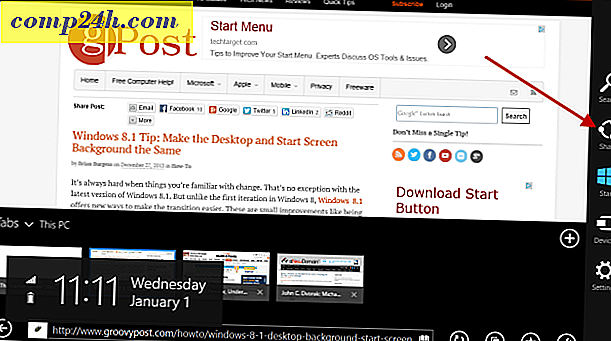A Windows 10 univerzális alkalmazás megakadályozása a képernyő zárolásával
Nemrég telepítettem a Windows 10 novemberi frissítést, és az egyik olyan funkció, amelyet kíváncsi lennék a Windows Spotlight szolgáltatás, amely korábban nem volt a Pro kiadás egyik jellemzője. A Spotlight egyedülálló javaslatokat ad a Zárolás képernyőhöz, függetlenül attól, hogy ez egy alkalmazás, amelyet egy feladat elvégzéséhez használhat, vagy egy olyan funkció vagy alkalmazás értékeléséhez, amelyet a közelmúltban a Windows 10 rendszerben használt. Nagyszerű, működik, lássuk, mit csinál. Másnap reggel elindítottam a PC-jét, ezt köszöntötte az alábbi lövés.
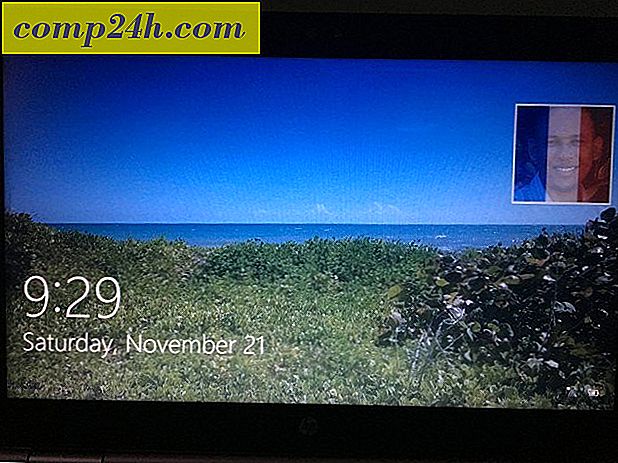
Azt hittem, ez furcsa. Talán a beállítást nem erősítették meg, vagy hiba vagy valami, ezért újra engedélyeztem. Lezárva, indítsa el a gépet, ott van még ez a kép, amit a strandon vettem és a legutóbbi Facebook profilképem rajta. Azonnal valami kezdett összeadni. Megint ellenőriztem a Lock Screen beállításokat, a Facebookhoz nem kapcsolódó dolgok, de a fotókat nem tartották be. Ezután ellenőriztem az adatvédelmi beállításokat, és kikapcsoltam a Facebookot háttéralkalmazásokban, de még mindig láttam ezt a képet zárt képernyőmnek.
Az egyetlen más bűnöző maga a Facebook alkalmazás lehet. Úgy tűnik, engedélyeztem ezt a beállítást egy régi Windows 8 rendszerű gépen, amelyet a Windows 10 úgy tűnik, hogy megőrzi a szinkronizálási beállítások részeként.
Azzal a pillanccal, amikor bejelentkeztem a modern Facebook alkalmazásba, a következő az, amit üdvözöltem a következő Profilszinkron üzenetben, annak ellenére, hogy a beállítás már alapértelmezés szerint be volt kapcsolva.

Tiltsa le a Facebookot a Lock képernyőről
Ha letiltani szeretné, indítsa el a Facebook alkalmazást, koppintson a címsávon, vagy kattintson a hamburger menüre, majd kattintson a Beállítások gombra.

Amikor megnyílik a Beállítás menü, kattintson a Profilszinkronizálás gombra.

Ezután kapcsolja ki a menüt a Ki értékre, így már nem látja a Facebook tartalmát a Windows 10 zárolási képernyőjén.

Ha szereted a napi képeket a Bing-en, nézd meg útmutatónkat a Windows 10 zárolás képernyőjének begyűjtésével. Vagy ha hagyományos asztalon vagy, egyszerűen csak tiltsa le a Zárolási képernyőt.

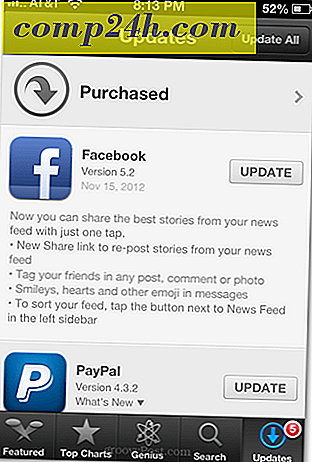
![Ingyenes WiFi a repülőtereken és a Virgin America járatokon [groovyDeals]](http://comp24h.com/img/deals/198/free-wifi-airports.png)
![Térkép Skydrive URL cím használata [How-To]](http://comp24h.com/img/microsoft/161/map-skydrive-using-url-address.png)